Jak posílat SMS z PC přes Android mobil
Tento rychlý start vám poskytne všechny kroky potřebné k nastavení vašeho prvního SMS systému. Ukáže vám, co potřebujete, abyste mohli posílat SMS z počítače přes Android mobilní telefon. Postupujte podle snadných kroků, které zaberou jen několik minut. Jakmile budete mít SMS klienta na svém Android mobilu a Ozeki SMS Gateway nakonfigurované na vašem Windows PC, budete připraveni posílat SMS z počítače. Toto nastavení vám také umožní nastavit automatizované SMS notifikační služby pro vaše podnikání.
Co potřebujete
Abyste mohli posílat SMS z počítače přes Android mobilní telefon, potřebujete Android mobil s SIM kartou (SIM karta je obvykle již nainstalována ve vašem Android telefonu). Dále potřebujete wifi spojení mezi vaším Android telefonem a počítačem a musíte si stáhnout a nainstalovat Ozeki SMS Gateway na svůj počítač.
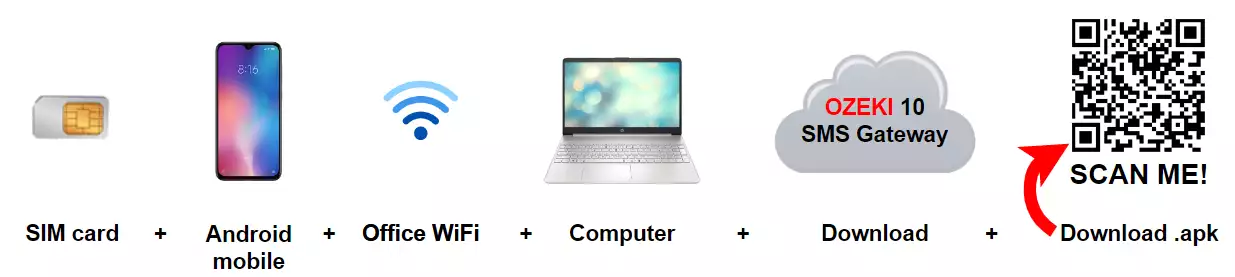
Jak nainstalovat Ozeki na Android (Rychlé kroky)
Instalace Ozeki na Android:
- Stáhněte si Ozeki SMS Gateway na svůj Windows PC
- Nainstalujte Ozeki SMS Gateway na svůj Windows PC
- Stáhněte si Android SMS Gateway na svůj mobil
- Otevřete stažený apk soubor na svém mobilu
- Vyberte možnost INSTALOVAT pro zahájení instalace
- Po dokončení instalace klikněte na Otevřít
- Povolte oprávnění pro Android SMS Gateway
- Propojte Ozeki SMS Gateway na Windows s vaším Android mobilem
Jak to funguje
Toto řešení přemění váš Android mobilní telefon na SMS modem. Aby toto řešení fungovalo, musíte nainstalovat dva softwary: Musíte stáhnout a nainstalovat Ozeki Android SMS klienta na svůj Android telefon a nastavit jej jako výchozí SMS aplikaci. Poté musíte nainstalovat Ozeki SMS Gateway na svůj počítač. Jakmile jsou oba softwary nainstalovány, musíte nakonfigurovat adresu vašeho Android mobilu v Ozeki SMS Gateway. To umožní softwaru Ozeki SMS Gateway odesílat a přijímat SMS zprávy přes váš Android telefon.
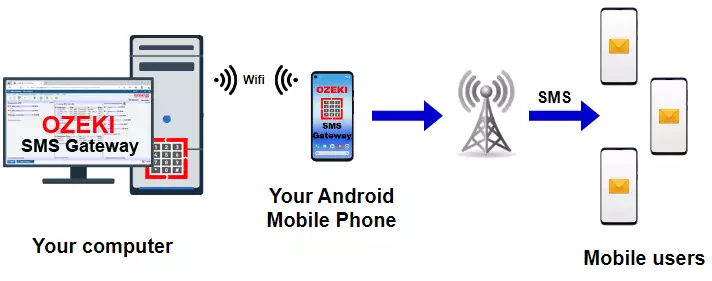
Jak nainstalovat Ozeki SMS klienta na Android
Následující video návod vás provede kroky instalace Android SMS klienta na váš Android mobil. Poznámka: Budete muset stáhnout Android SMS aplikaci z android-sms-gateway.com. Po instalaci nezapomeňte nastavit Ozeki aplikaci jako výchozí SMS handler. (Výchozí SMS handler můžete manuálně vrátit zpět na původní Android SMS klienta nebo odinstalováním Ozeki SMS aplikace). To umožní aplikaci bezproblémově běžet na pozadí.
Postup instalace
Prvním krokem instalace je otevření stránky android-sms-gateway.com v prohlížeči na vašem Android mobilu. Na této stránce přejděte na stránku ke stažení a najděte odkaz na nejnovější verzi balíčku hu.ozeki.smsclient_2.1-release.apk.

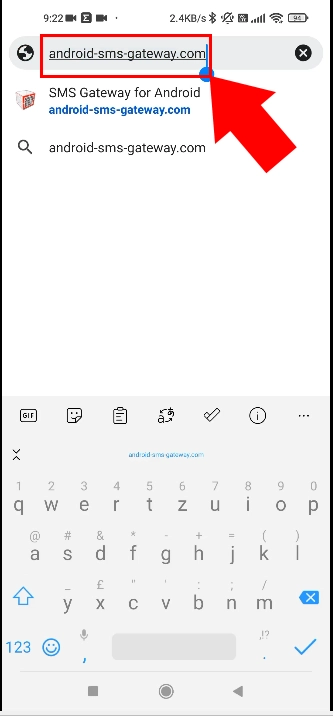
Odkaz na stránku ke stažení najdete v horní nabídce hned pod odkazem na Rychlý start. Odkaz je červený. Pro otevření stránky ke stažení jednoduše klikněte na tento odkaz.

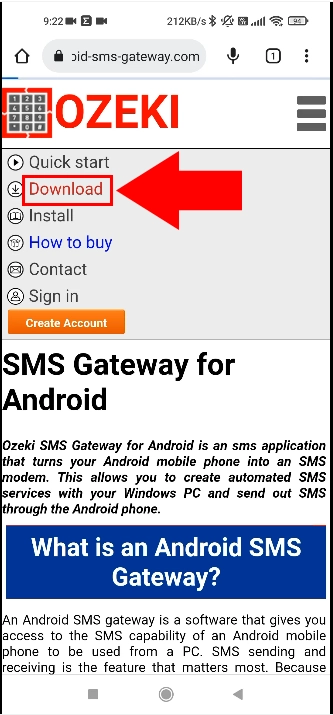
Na stránce ke stažení najděte logo Androidu a klikněte na název balíčku, který následuje za logem. Název balíčku bude podobný tomuto: hu.ozeki.smsclient_2.1-release.apk. Číslo verze se může lišit.

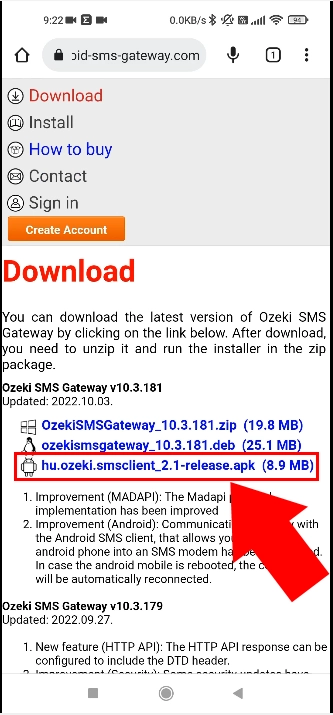
Instalace balíčku .apk
Jakmile je instalační balíček (.apk soubor) stažen, je třeba jej nainstalovat. To můžete provést vyhledáním souboru v seznamu stažených souborů a kliknutím na něj. Některé prohlížeče automaticky nabídnou instalaci. Můžete obdržet varovnou zprávu vyzývající k povolení instalace z jiného zdroje. Instalaci můžete bezpečně povolit.

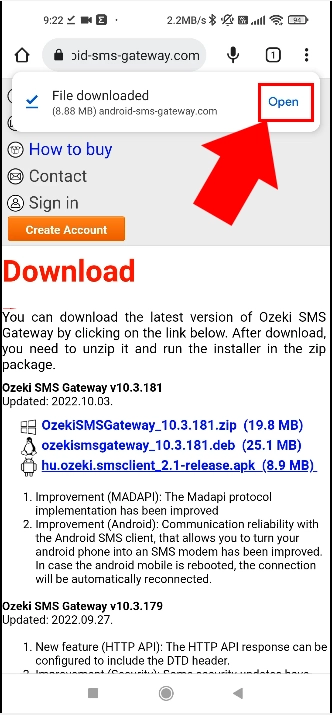
Po spuštění instalace se zobrazí dialogové okno s žádostí o potvrzení. Jednoduše v tomto dialogu klikněte na Instalovat. Instalace vytvoří ikonu na vaší domovské obrazovce, která vám umožní spustit aplikaci Ozeki SMS client.

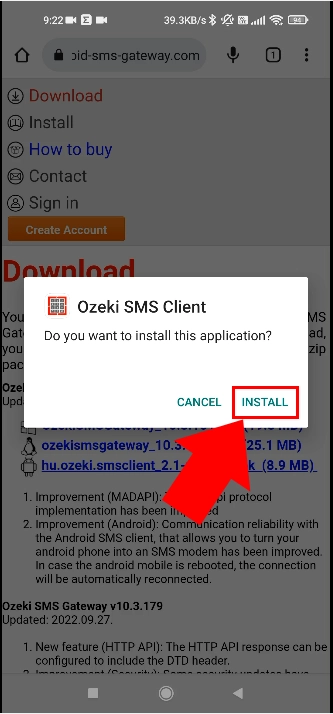
Aplikaci Ozeki SMS client můžete také spustit kliknutím na tlačítko Otevřít po dokončení instalace.

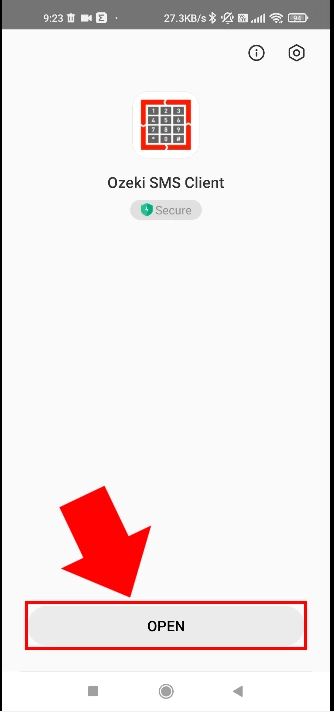
Nastavení aplikace Ozeki SMS Client jako výchozího zpracovatele SMS
Aby aplikace Ozeki SMS client fungovala bezproblémově, musí být nastavena jako výchozí zpracovatel SMS. Toto je velmi důležitý krok. Operační systém Android přesouvá aplikace, které uživatel pravidelně neotevírá, do režimu spánku nebo hlubokého spánku, aby šetřil baterii. Také často odebírá oprávnění udělená aplikacím, když jsou převedeny do hlubokého spánku. Nastavením aplikace Ozeki SMS client jako výchozího zpracovatele SMS můžete zabránit jejímu deaktivování systémem Android. To je nezbytné pro zajištění spolehlivé služby SMS gateway pro váš počítač, která je schopna fungovat měsíce a roky bez přerušení.

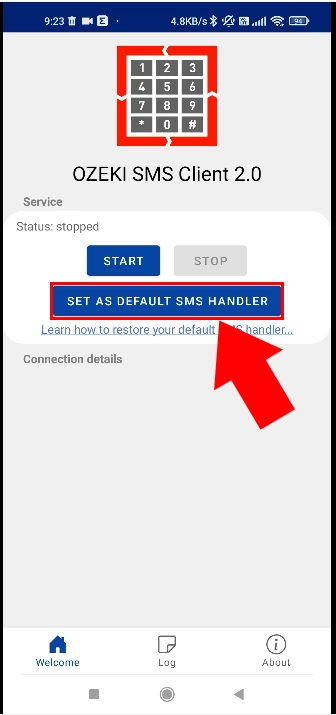
Nastavením aplikace Ozeki SMS Client jako výchozího zpracovatele SMS instruujete svůj android telefon, aby přeposílal všechny příchozí SMS zprávy do této aplikace, a umožňujete této aplikaci odesílat SMS zprávy z vašeho telefonu. Toto je žádoucí operace, pokud chcete používat svůj android telefon jako SMS gateway. (Funkci SMS můžete obnovit odinstalováním aplikace Ozeki SMS Client z vašeho telefonu nebo podle pokynů v průvodci nastavením výchozího zpracovatele SMS v zařízení Android).

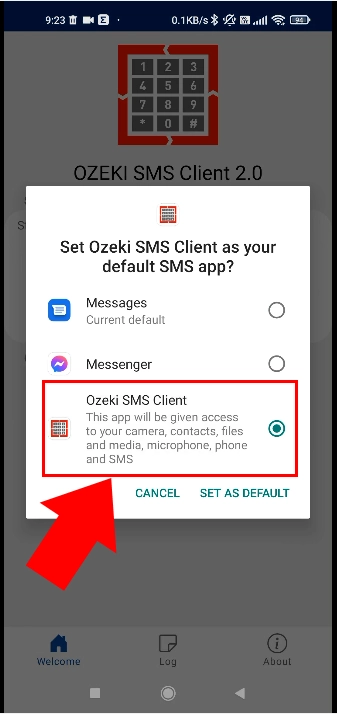
Po nastavení Ozeki SMS Client jako výchozího handleru SMS můžete kliknout na tlačítko Start pro spuštění služby Gateway. Při prvním pokusu aplikace vyžádá různá oprávnění pro správný provoz. Nejprve bude vyžadovat oprávnění pro externí úložiště. Externí úložiště se používá pro ukládání log souborů a konfiguračních informací. Externí úložiště je využíváno, aby bylo možné stahovat log soubory a zálohovat konfiguraci. To je požadováno většinou podnikových zákazníků.

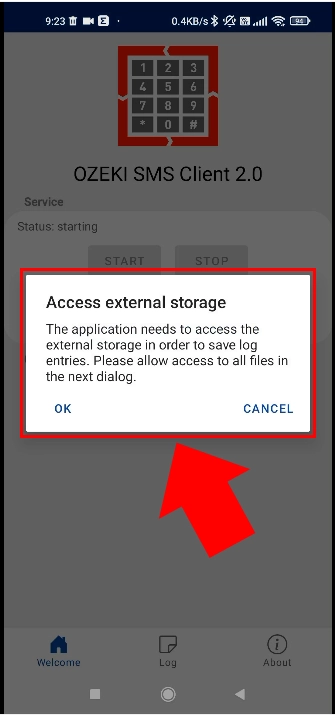
Pro ukládání log souborů je také nutné povolit přístup k souborům.

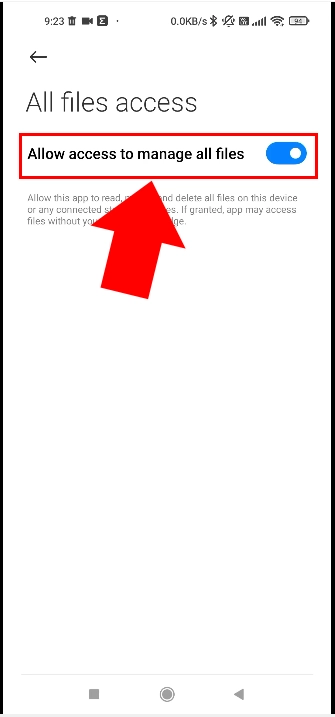
Telefony s Androidem obvykle fungují na baterii. Optimalizace baterie umožňuje Androidu vypínat aplikace pro úsporu energie. Pro zajištění spolehlivé funkce SMS gateway by měl být váš telefon vždy připojen k nabíječce. Měli byste také vypnout optimalizaci baterie pro aplikaci Ozeki SMS Client. To umožní aplikaci Ozeki fungovat nepřetržitě bez přerušení.

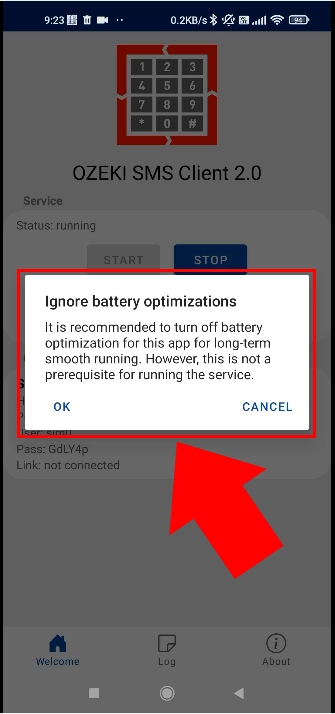
V menu optimalizace baterie vyberte možnost "Žádná omezení". To umožní spolehlivý provoz vaší SMS služby.

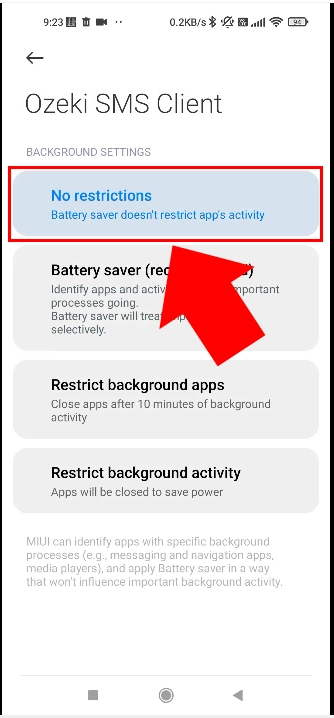
Úspěch! Váš Ozeki SMS Client je spuštěn.
Pokud jste dokončili všechny výše uvedené kroky, váš Ozeki SMS Client na zařízení s Androidem je spuštěn. To znamená, že váš telefon je nyní nastaven jako SMS gateway. Je připraven přeposílat SMS zprávy z vašeho PC do mobilní sítě a také přeposílat příchozí SMS z mobilní sítě do vašeho PC.

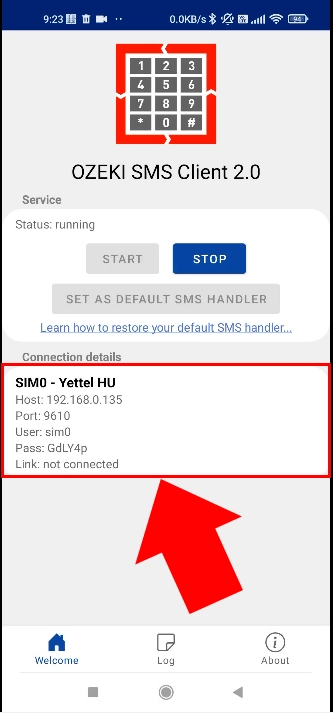
Jakmile je váš mobilní telefon s Androidem nastaven a připraven, můžete přejít ke konfiguraci vašeho počítače s Windows. (Všimněte si, že tyto kroky lze provést také na počítači s Linuxem.) Konfigurace vašeho počítače s Windows se skládá ze dvou hlavních kroků: instalace softwaru Ozeki SMS Gateway a připojení mobilního zařízení s Androidem, na kterém běží aplikace Ozeki SMSC Client. Následující video ukazuje, co je potřeba udělat ve Windows.
Po instalaci softwaru Ozeki SMS Gateway a připojení mobilního zařízení s Androidem je potřeba přidat nové připojení, aby bylo možné komunikovat s tímto zařízením. Jako první krok musíte kliknout na odkaz „Přidat nové připojení“ na levé straně obrazovky, který je zvýrazněn modře. Tato akce otevře novou záložku stránky pro správu.
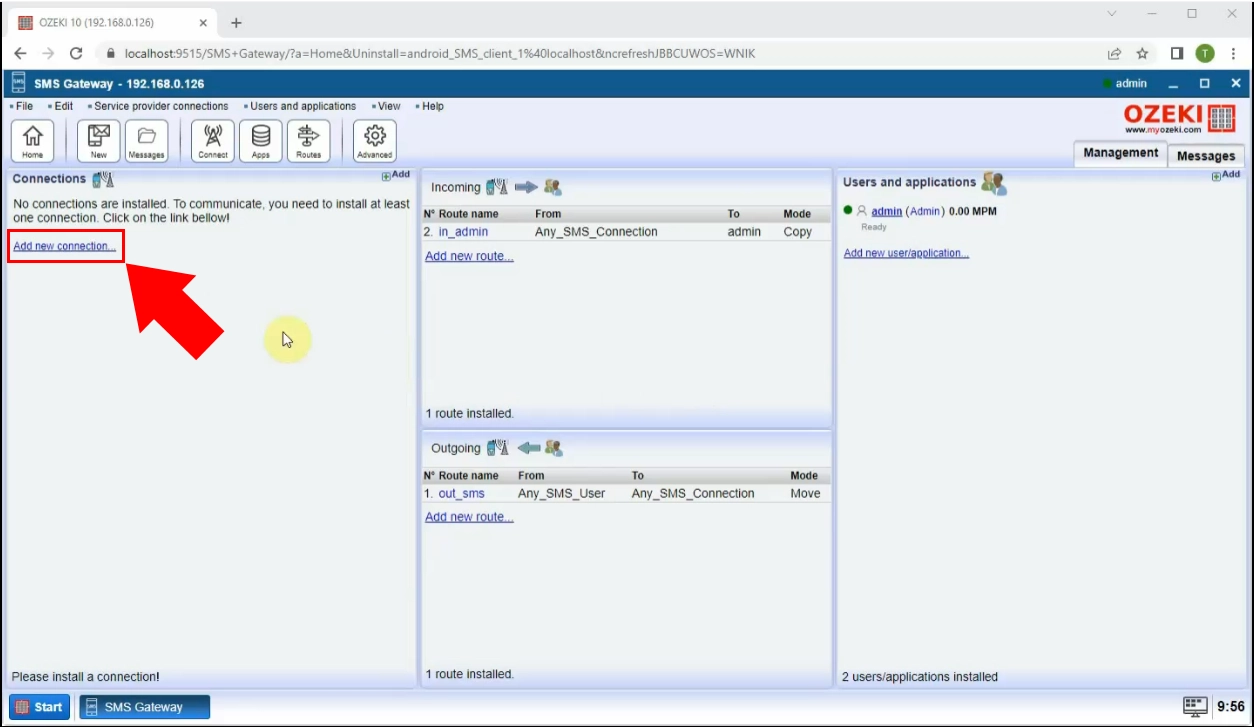
V této záložce najdete různé možnosti bezdrátového připojení, mezi kterými musíte nainstalovat „Android SMS klient“, který vám umožní odesílat textové zprávy prostřednictvím vašeho mobilního telefonu s Androidem. Stažení tohoto klienta přemění vaše zařízení na modem, což znamená, že telefon bude schopen odesílat a přijímat textové zprávy přes GSM síť.
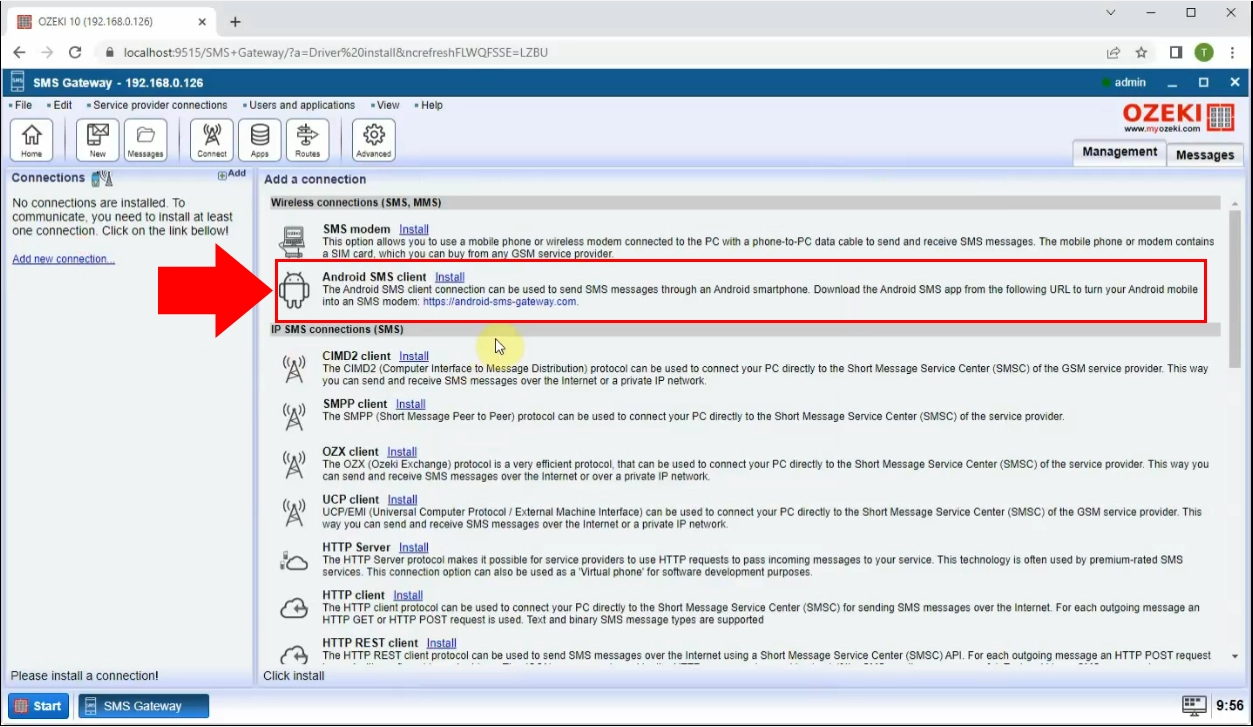
Dalším nezbytným krokem je vyplnění údajů o připojení do políček níže. Je nutné vyplnit buňky s názvem hostitele nebo IP adresou, číslem portu vašeho telefonu s Androidem. V následující části musíte zadat uživatelské jméno a heslo, které najdete v aplikaci Ozeki SMS Client na svém mobilním telefonu. Poté klikněte na tlačítko „OK“ v dolní části stránky.
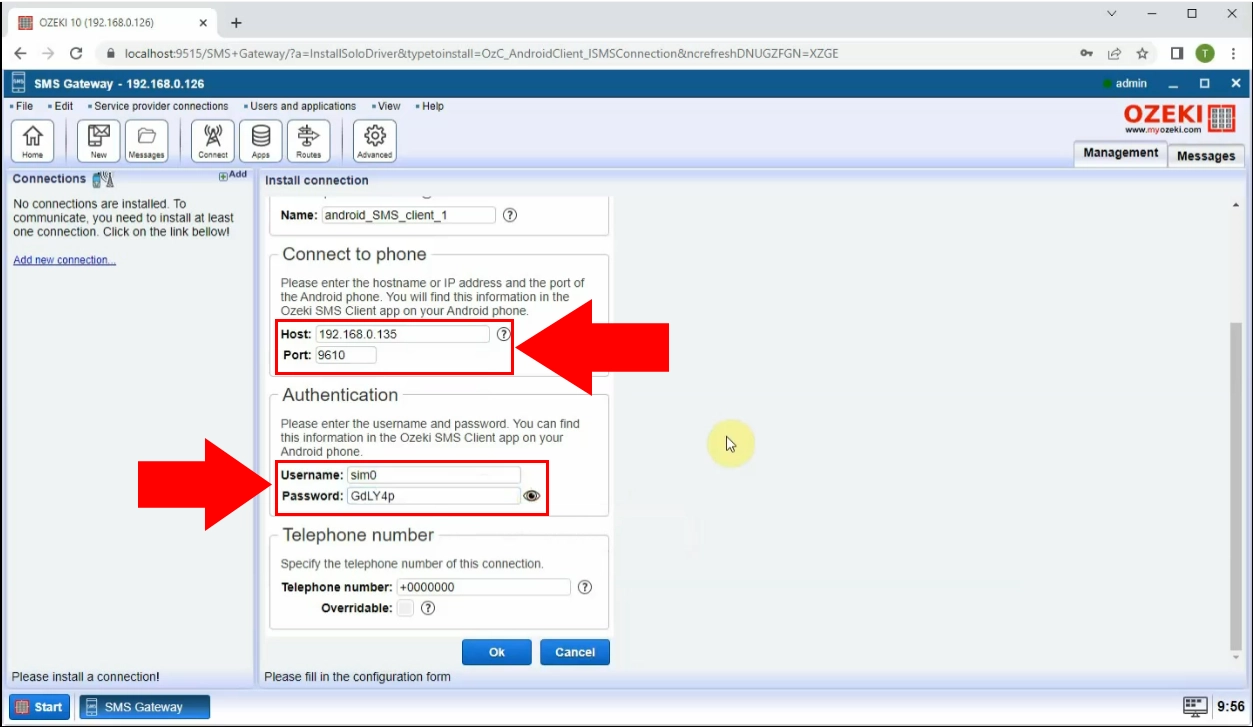
Vaším dalším úkolem bude vytvořit připojení k SMS bráně. Na levé straně ovládací tabulky najdete posuvné tlačítko, které po kliknutí zčervená.
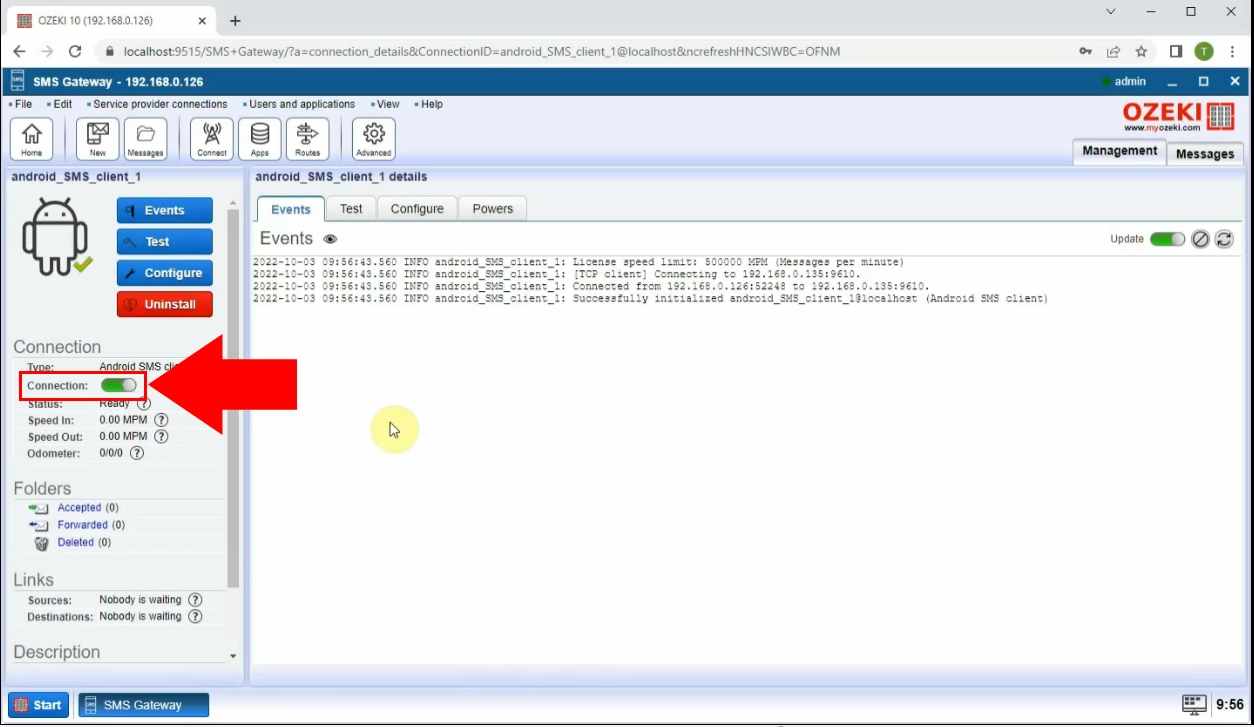
V android_SMS_client_1_details, který obsahuje panel prohlížeče protokolů, musíte vybrat záložku „Test“. V tomto panelu zadejte číslo mobilního telefonu příjemce do příslušného pole a poté napište textovou zprávu do pole „SMS“. Po dokončení klikněte na modře zvýrazněné tlačítko „Odeslat“.
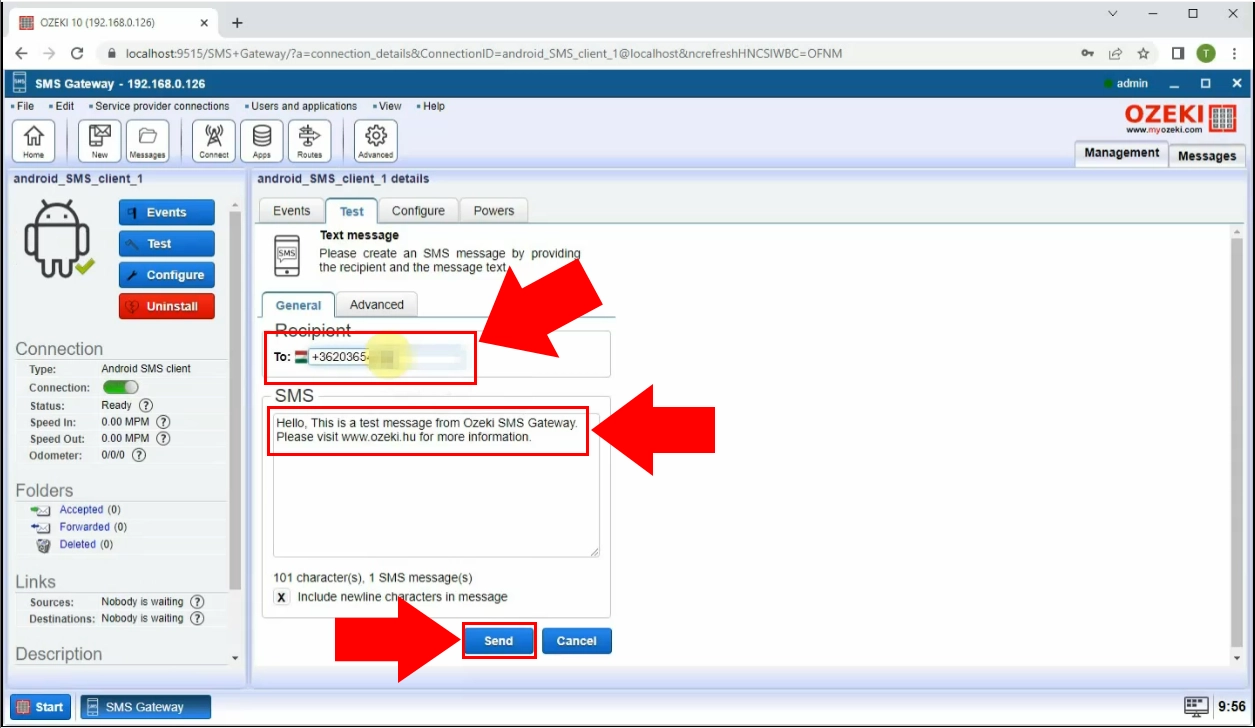
Po kliknutí na tlačítko „Odeslat“ výše obdržíte oznámení, že vaše SMS byla úspěšně odeslána. Pokud jste postupovali podle pokynů správně, je proces připojení dokončen.
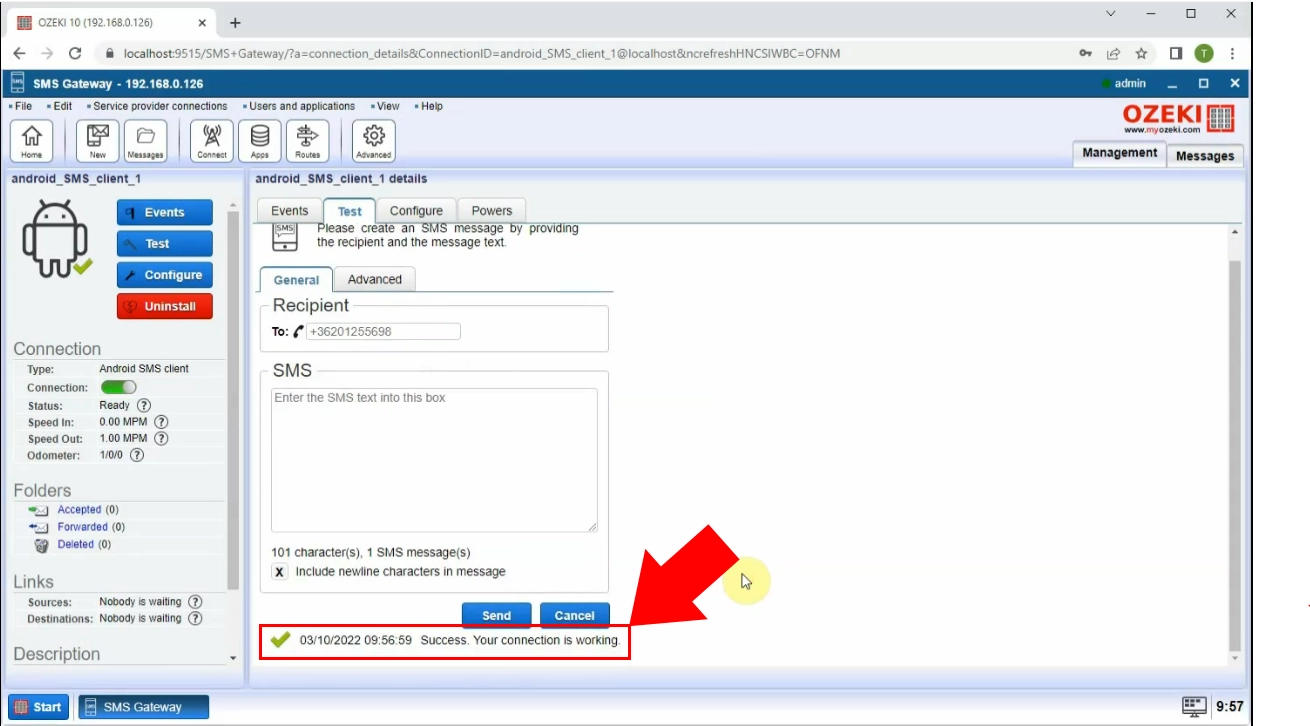
Shrnutí
Nyní můžete používat svůj SMS systém, včetně odesílání textových zpráv z telefonu s Androidem do počítače. Tento rychlý seznam instrukcí vám poskytl potřebné informace pro snadné nastavení.
Protože jste již nastavili Android SMS bránu, je dobré vyzkoušet Ozeki SMS marketingový systém. Ozeki SMS marketingový systém má pokročilou schopnost spravovat seznamy telefonních čísel a odkazy na akce, nyní můžete bezproblémově oslovit svou cílovou skupinu pomocí SMS zpráv prostřednictvím vaší Android SMS brány a přeměnit je na loajální zákazníky.
Více informací o Ozeki SMS Marketingovém systému najdete na této stránce:
p_3548-sms-marketing-system__CZ.html
Tato funkce vám umožní využít vaši Android SMS bránu způsobem, který maximalizuje váš marketingový potenciál, což povede ke zvýšení prodejů a viditelnosti značky. Vaše digitální marketingové kampaně budou efektivnější než kdy dříve!
